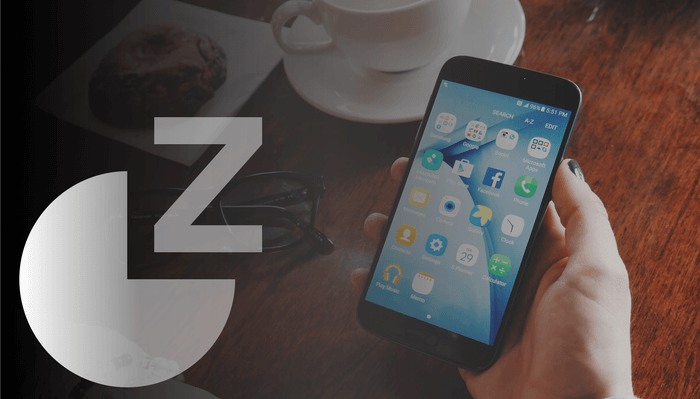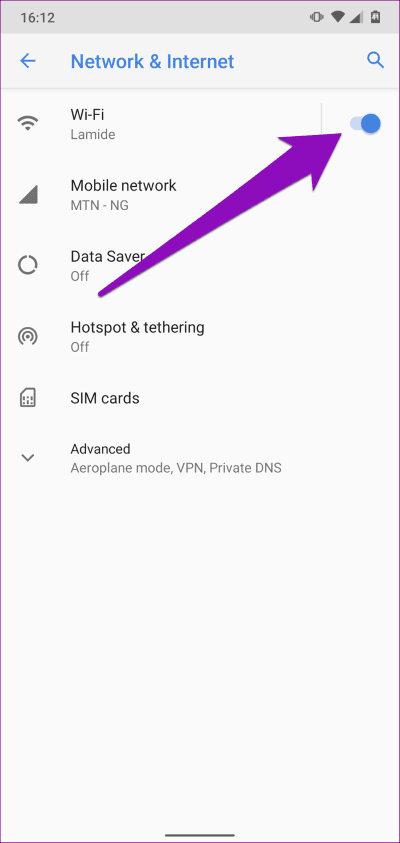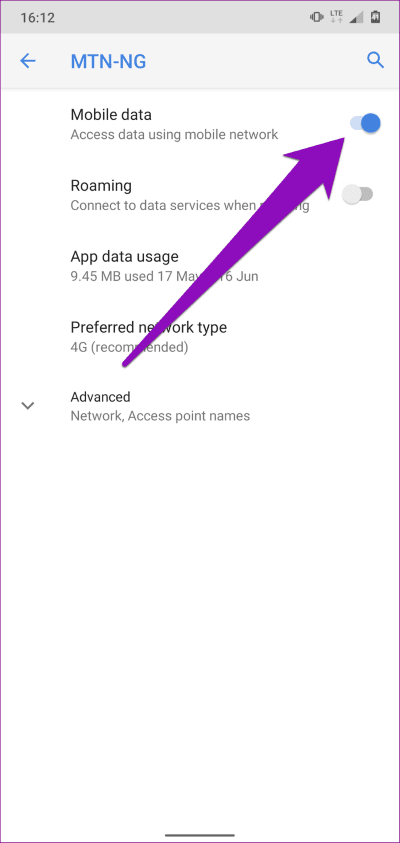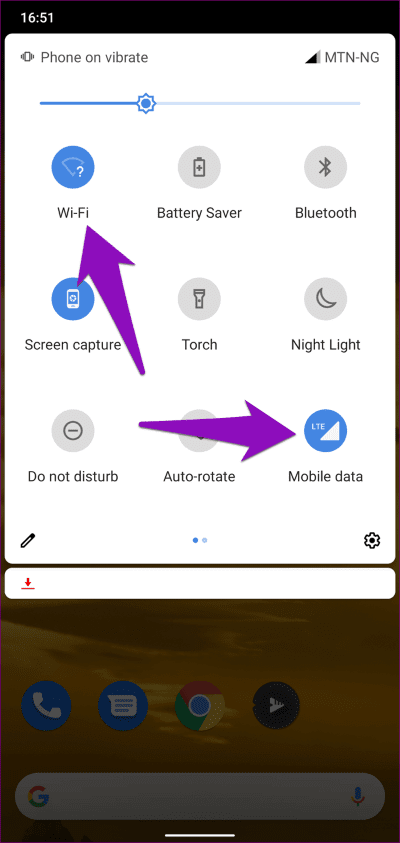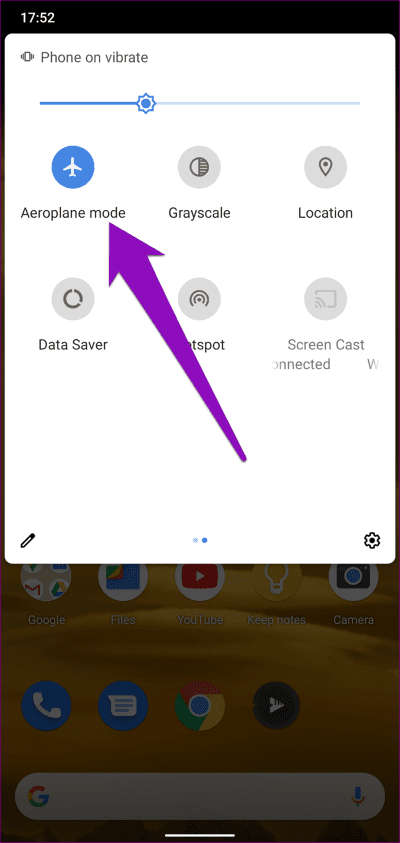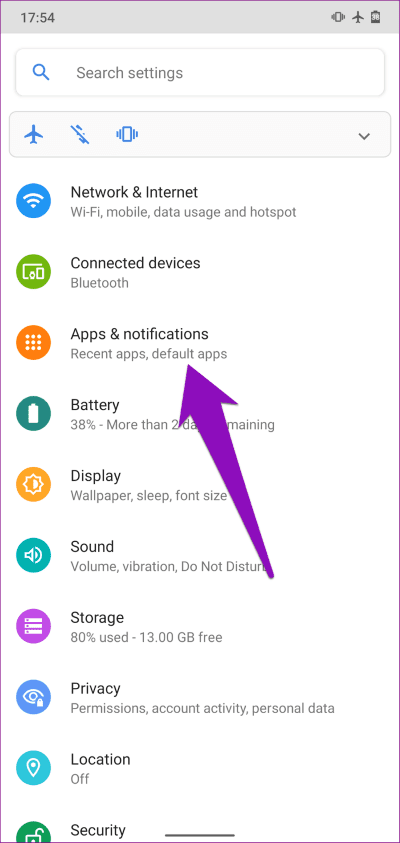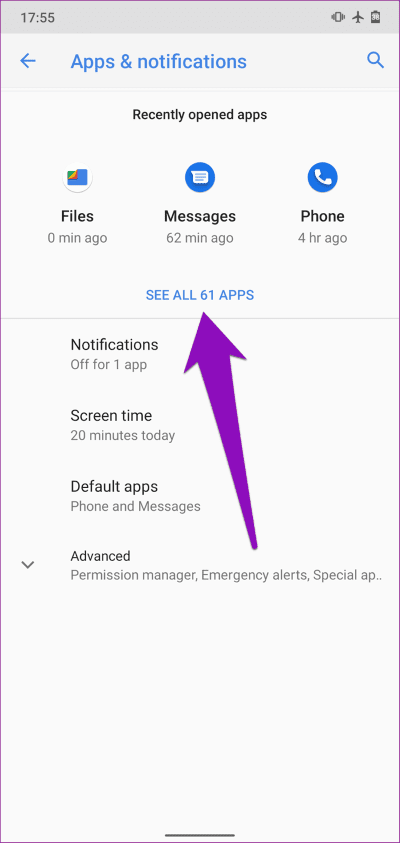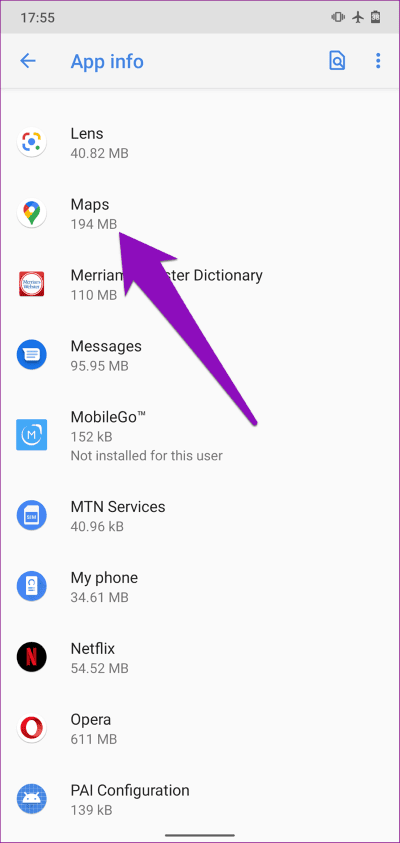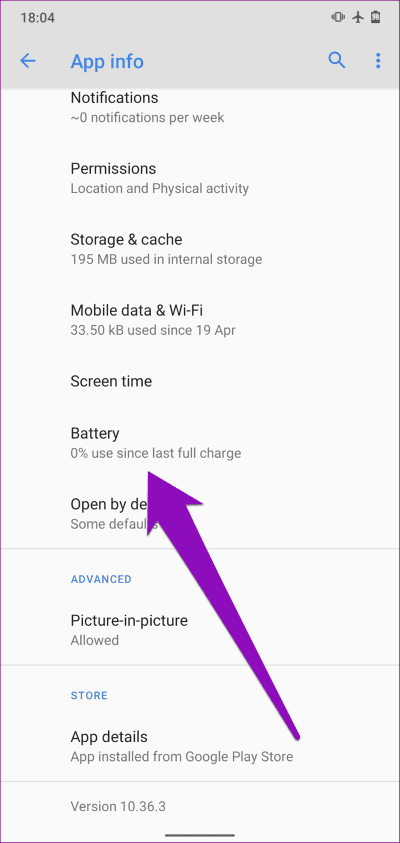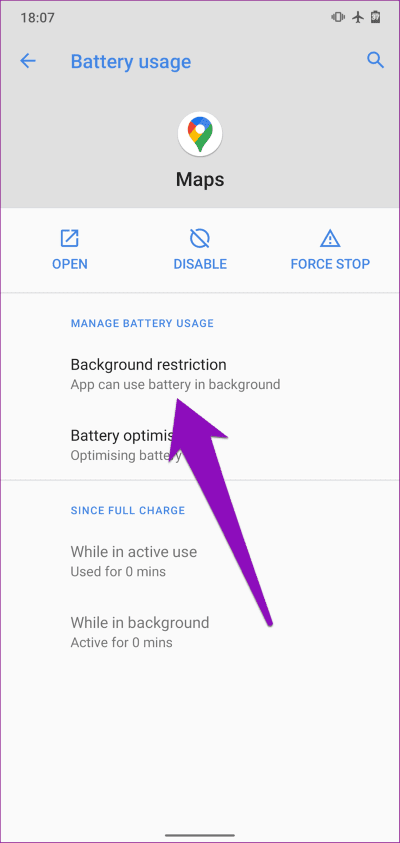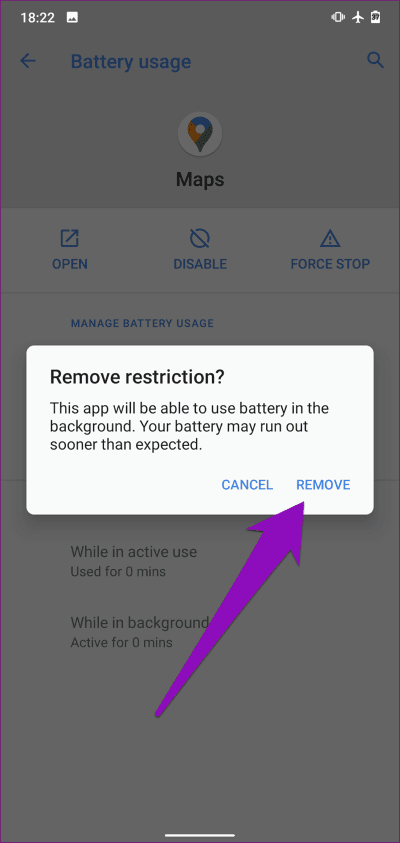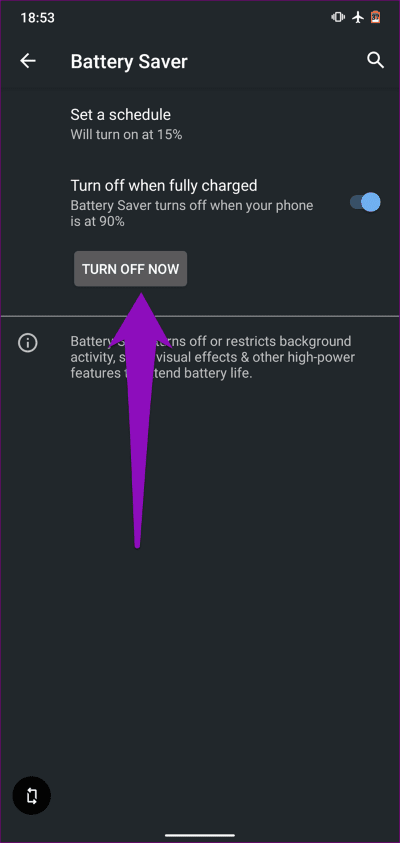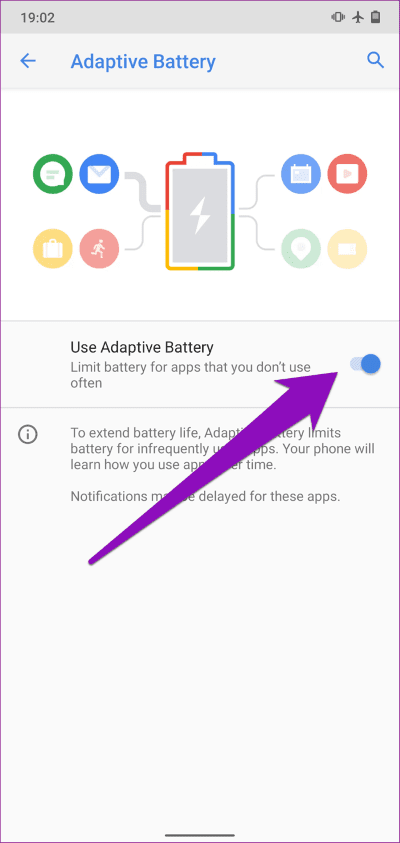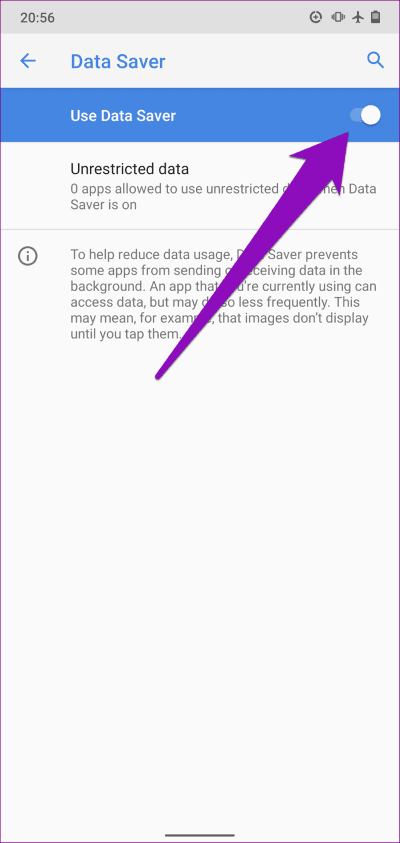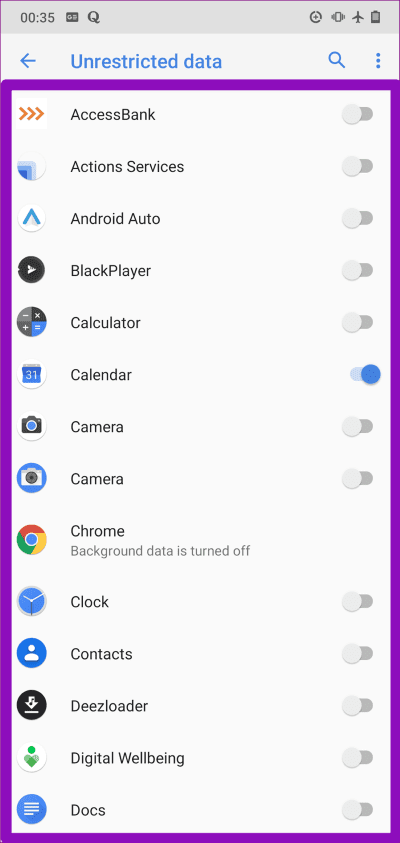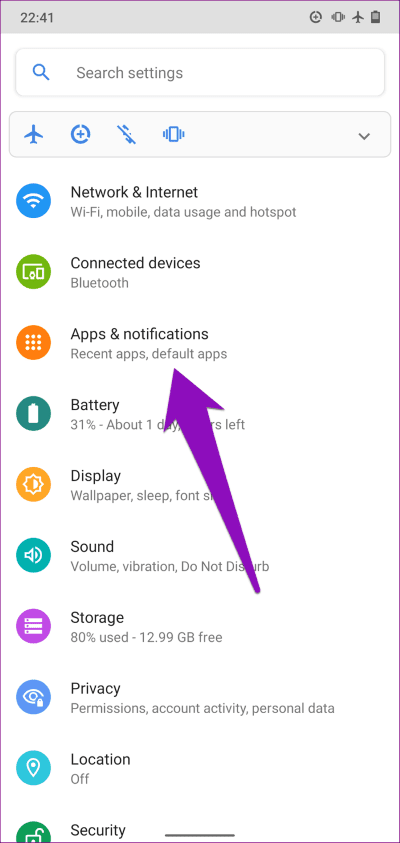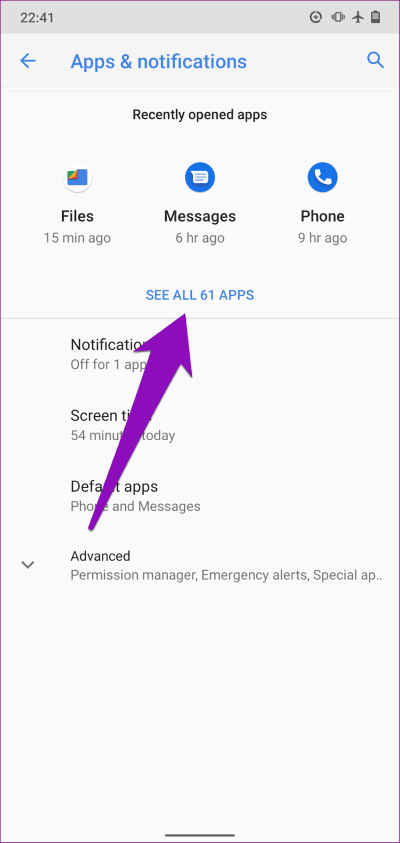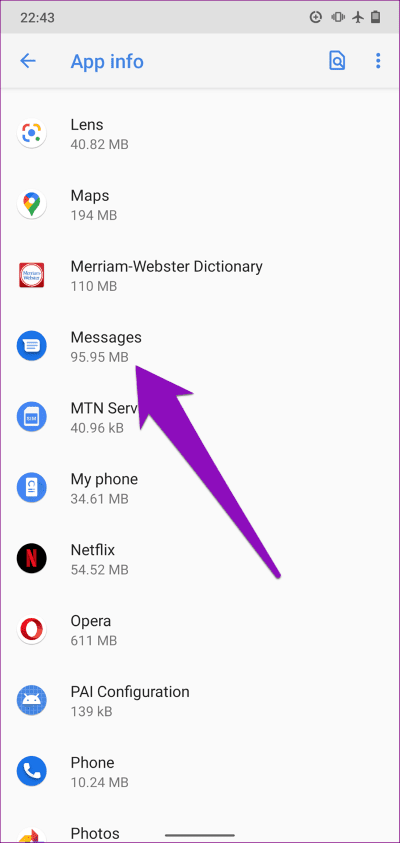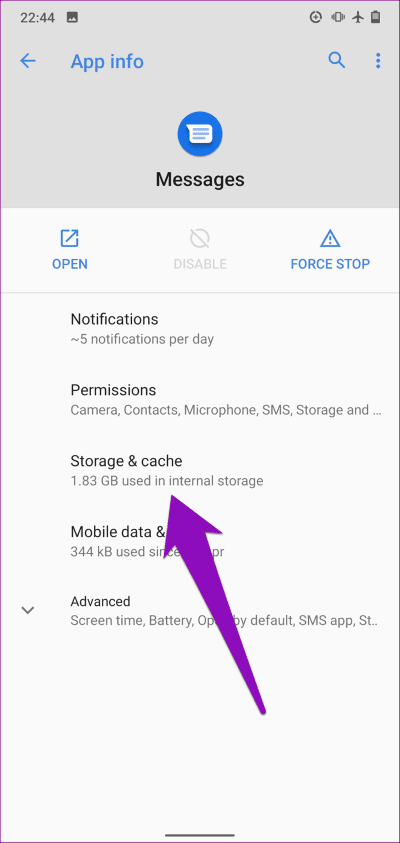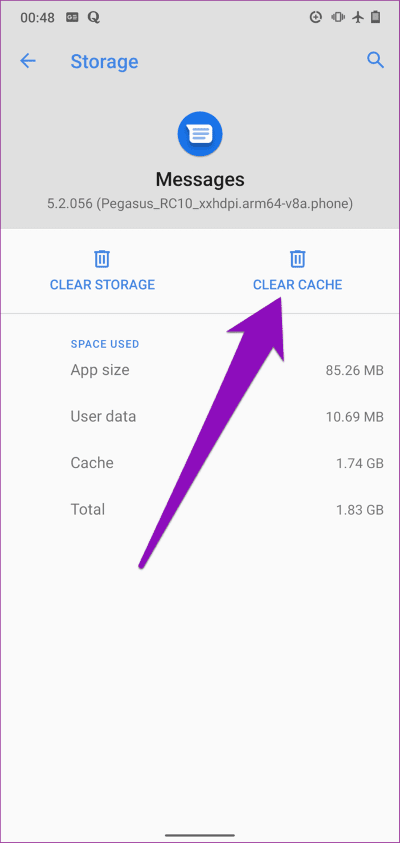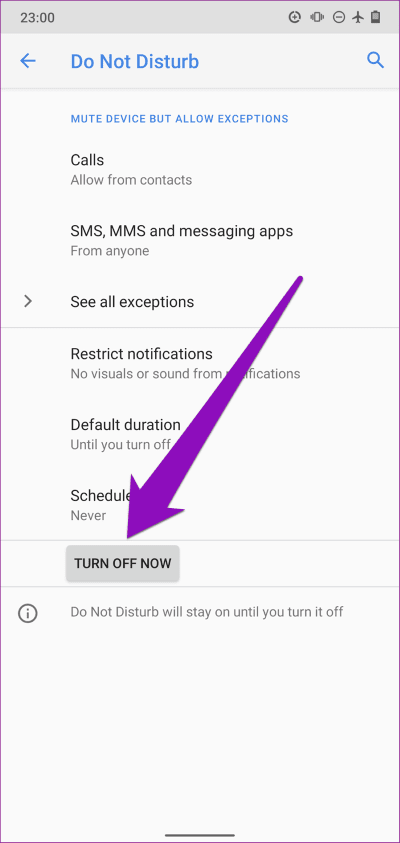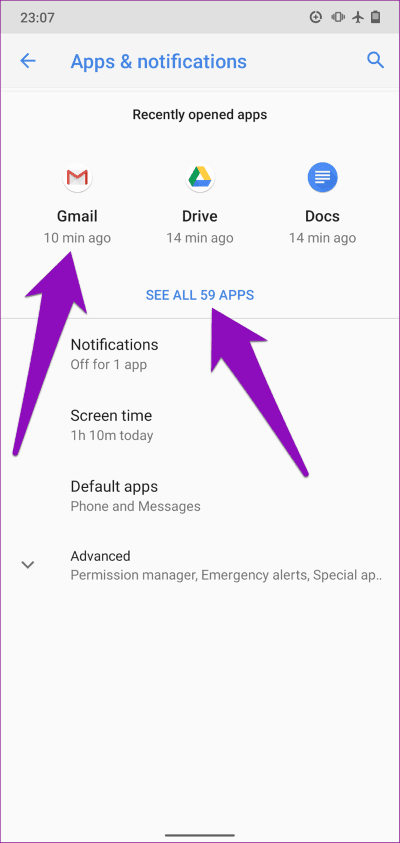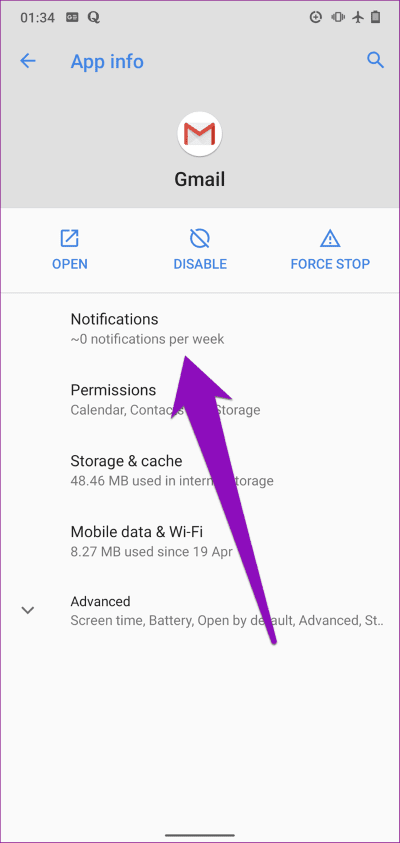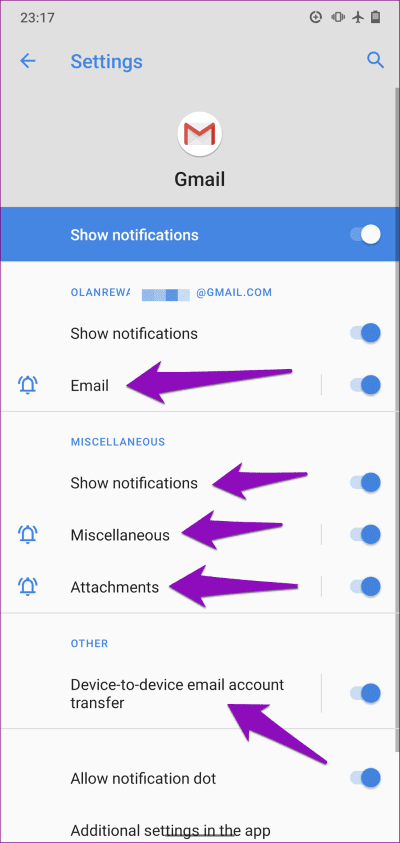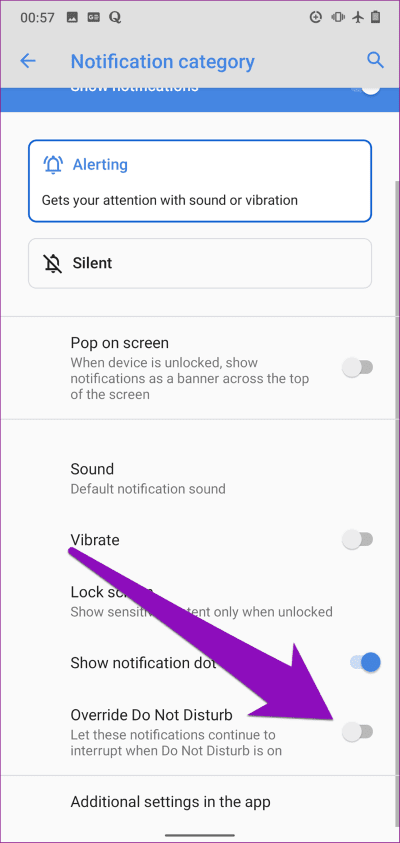دليل كامل لإصلاح الإشعارات المتأخرة على Android
من الناحية المثالية ، يجب أن يخبرك هاتفك الذكي بإشعارات أو تحديثات التطبيقات الجديدة فور وصولها. إذا لاحظت تأخيرًا في تسليم الإشعارات – بضع ثوانٍ أو دقائق – على جهاز Android ، فهناك خطأ ما في مكان ما. لا ينبغي أن يكون التأخير موجودًا في كثير من الأحيان ، مما يمنع حدوث خلل مؤقت في بيانات الهاتف المحمول أو اتصال Wi-Fi. لحسن الحظ ، هناك عدد قليل من الطرق لإصلاح الإشعارات المتأخرة على جهاز Android الخاص بك.
في معظم الأوقات ، سيُخفي جهازك الإشعارات أو يؤخرها لتوفير البطارية أو تقليل استخدام البيانات. قد تتسبب بعض إعدادات النظام في حدوث انقطاع في الأداء المنتظم لإشعارات التطبيق.
في هذا الدليل ، نسرد بعض الإصلاحات الفعالة التي ستساعد في إعادة جهاز Android إلى تلقي التسليم الفوري لإشعارات التطبيق.
1. إعادة تمكين WI-FI أو بيانات الجوال
تعد جودة الشبكة الرديئة أو المتقطعة أحد الأسباب الرئيسية لتأخير الإشعارات على Android والأجهزة التي تعمل بأنظمة تشغيل أخرى. إذا كنت متصلاً بالإنترنت عبر Wi-Fi ، فأوقف تشغيل Wi-Fi على جهازك وأعد الاتصال بالشبكة. انتقل إلى الإعدادات> الشبكة والإنترنت وقم بإيقاف تشغيل اتصال Wi-Fi. قم بتبديله مرة أخرى بعد بضع ثوان.
بالنسبة لبيانات الجوال ، انتقل إلى الإعدادات> الشبكة والإنترنت> بيانات الجوال وقم بإيقاف تشغيل بيانات الهاتف المحمول. قم بتبديلها مرة أخرى وتحقق مما إذا تم تسليم الإشعارات بمجرد وصولها.
يمكنك أيضًا تعطيل كل من Wi-Fi وبيانات الجوال من لوحة / درج الإشعارات بهاتفك. ما عليك سوى التمرير سريعًا لأسفل من أعلى الشاشة واضغط على Wi-Fi أو بيانات الجوال لإيقاف تشغيلها. انقر عليها مرة أخرى لإعادة تمكين أي منهما.
2. استخدام وضع الطائرة
يمكن أن يؤدي إيقاف وضع الطائرة وإعادة تشغيله أيضًا إلى إصلاح مشكلات اتصال الشبكة التي تؤخر إشعارات التطبيق. اسحب لأسفل من أعلى الشاشة لكشف لوحة الإشعارات واضغط على أيقونة الطائرة. سيؤدي ذلك إلى تنشيط وضع الطائرة.
انقر على رمز الطائرة مرة أخرى للتبديل بين وضع الطائرة. إذا استمر التأخير في الإشعارات أو لم تستلمها على الإطلاق ، فتابع إلى طريقة تحرّي الخلل وإصلاحه التالية.
3. قم بإزالة قيود الخلفية
لمساعدتك في الحفاظ على عمر البطارية ، يقيد Android أحيانًا تطبيقات معينة من استخدام بطارية جهازك في الخلفية. على الرغم من أن هذا سيوفر عمر البطارية بشكل كبير ، فقد لا يعمل التطبيق (التطبيقات) المقيدة بشكل صحيح وقد يؤخر إشعاره.
إذا لاحظت أن إشعارات تطبيق معين لا يتم تسليمها في الوقت المناسب ، فتحقق من أن التطبيق ليس محظورًا من استخدام بطارية هاتفك في الخلفية.
الخطوة 1: قم بتشغيل قائمة إعدادات Android وانقر على “التطبيقات والإشعارات”.
الخطوة 2: انقر على “مشاهدة جميع التطبيقات” للكشف عن جميع التطبيقات المثبتة على جهازك.
الخطوة 3: اضغط على التطبيق المتأثر بإشعارات متأخرة.
الخطوة 4: اضغط على خيار القائمة المنسدلة المتقدمة وانقر على البطارية.
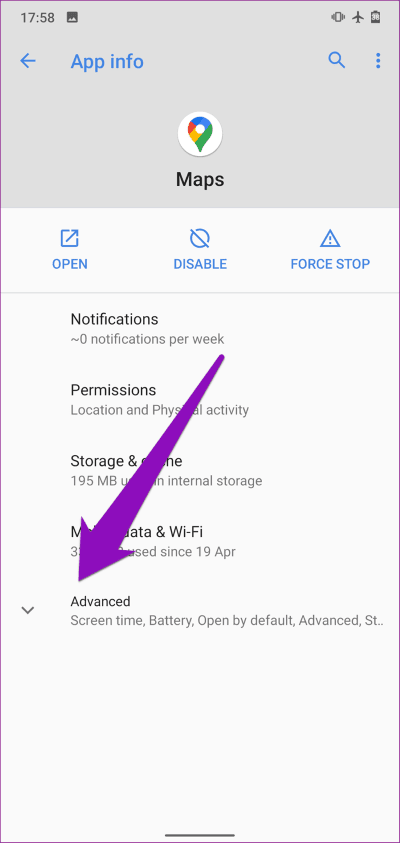
الخطوة 5: اضغط على تقييد الخلفية.
الخطوة 6: اضغط على إزالة في المطالبة لتعطيل تقييد الخلفية للتطبيق.
من المفترض ألا يؤخر هذا الإشعارات للتطبيق.
4. قم بتعطيل وضع توفير البطارية
سيؤدي تمكين وضع حفظ البطارية على جهازك إلى تقييد بعض عمليات الجهاز وتقييدها مثل التسليم الفوري للإشعارات. لمنع تأخير الإشعارات ، حاول تعطيل Battery Saver أو Battery Saving Mode على جهازك.
للقيام بذلك ، اسحب لأسفل من لوحة الإشعارات واضغط على Battery Saver لتعطيل الميزة. بدلاً من ذلك ، يمكنك الانتقال إلى الإعدادات> البطارية> توفير شحن البطارية والنقر على الزر “إيقاف التشغيل الآن”.
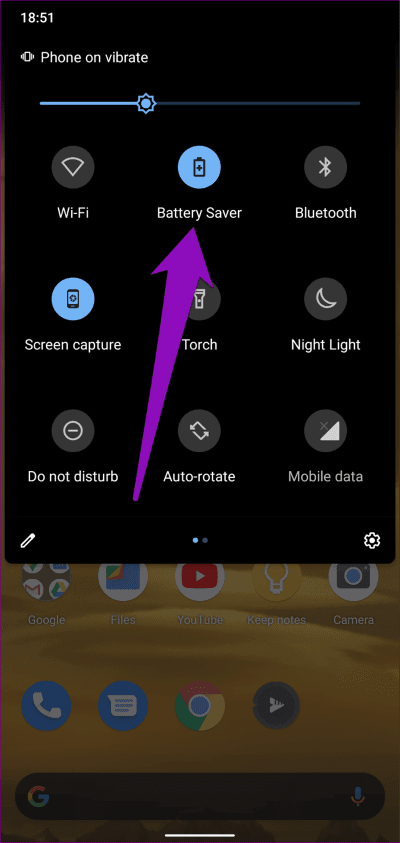
5. تعطيل البطارية التكيفية
تعد Adaptive Battery ميزة أخرى لنظام التشغيل Android (Android 9 Pie والإصدارات الأحدث) والتي تتسبب أحيانًا في تأخير الإعلام. في محاولة لإطالة عمر بطارية جهازك ، تحدد ميزة Adaptive Battery البطارية للتطبيقات التي لا تستخدمها كثيرًا ، مما يؤدي إلى تأخر الإشعارات.
لتعطيل البطارية التكيفية ، انتقل إلى الإعدادات> البطارية> البطارية التكيفية وقم بإيقاف تشغيل “استخدام البطارية التكيفية”.
6. تعطيل توفير البيانات
مثل تقييد الخلفية (انظر الطريقة رقم 3 أعلاه) ، يمنع توفير البيانات أيضًا بعض التطبيقات من إرسال البيانات واستلامها في الخلفية. قد يتسبب ذلك في وصول بعض إشعارات التطبيق إلى جهازك في وقت متأخر عن المعتاد. لإصلاحه ، قم بتعطيل توفير البيانات (أو وضع حفظ البيانات) على جهازك وتحقق مما إذا تم تسليم إشعارات التطبيق الآن على الفور.
انتقل إلى الإعدادات> الشبكة والإنترنت> توفير البيانات وقم بإيقاف تشغيل خيار “استخدام توفير البيانات”.
إذا كنت لا ترغب في تعطيل توفير البيانات لجميع التطبيقات ، يمكنك توجيه جهازك لمنح وصول غير مقيد للبيانات لتحديد التطبيقات. لن تتأخر الإشعارات الخاصة بالتطبيقات ذات الوصول غير المقيد إلى البيانات عند تمكين توفير البيانات. ما عليك سوى النقر على البيانات غير المقيدة والتبديل بين التطبيقات التي تريد منحها وصولاً غير مقيد للبيانات.
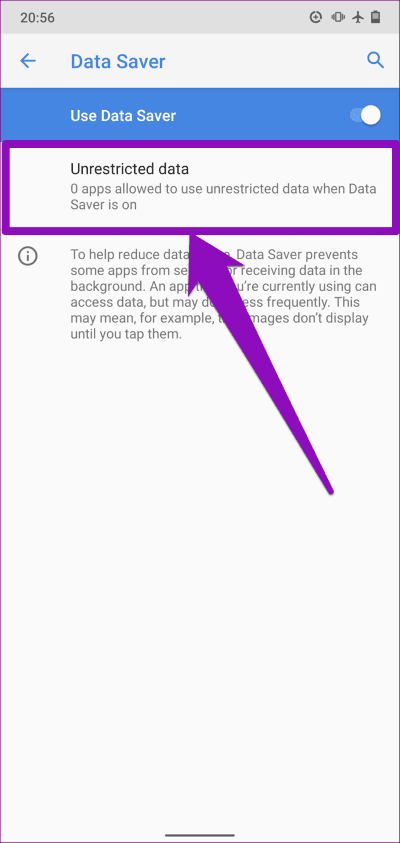
7. مسح ذاكرة التخزين المؤقت للتطبيق
إذا كانت مشكلة الإشعار المتأخر خاصة بتطبيق معين ، فقد يساعد محو ذاكرة التخزين المؤقت للتطبيق في حلها. اتبع الخطوات أدناه لمسح ذاكرة التخزين المؤقت للتطبيق.
الخطوة 1: افتح الإعدادات وحدد “التطبيقات والإشعارات”.
الخطوة 2: انقر على “مشاهدة جميع التطبيقات“.
الخطوة 3: حدد التطبيق المتأثر.
الخطوة 4:بعد ذلك ، حدد “التخزين وذاكرة التخزين المؤقت”.
الخطوة 5: اضغط على أيقونة “مسح ذاكرة التخزين المؤقت” لمسح ذاكرة التخزين المؤقت للتطبيق.
8. تعطيل عدم الإزعاج
إذا كان لديك جدول زمني “عدم الإزعاج” تم تعيينه على جهازك ، فسيتم إسكات جميع المكالمات والرسائل النصية وإشعارات التطبيق وتأخيرها مؤقتًا. لحل هذه المشكلة ، يمكنك إما تعطيل “عدم الإزعاج” أو تهيئة تطبيق لإلغاء إعدادات “عدم الإزعاج” على جهازك.
انتقل إلى الإعدادات> التطبيقات والإشعارات> الإشعارات> متقدم> عدم الإزعاج واضغط على زر “إيقاف الآن” لتعطيل خيار “عدم الإزعاج”.
كما ذكرنا سابقًا ، يمكنك أيضًا تهيئة تطبيق لتجاوز تأخير الإشعار الناتج عن “عدم الإزعاج”. اتبع الخطوات أدناه للقيام بذلك.
الخطوة 1: افتح قائمة الإعدادات بجهازك وحدد “التطبيقات والإشعارات”.
الخطوة 2: بعد ذلك ، حدد التطبيق الذي تريد تهيئته في قسم “التطبيقات التي تم فتحها مؤخرًا” أو انقر على “مشاهدة جميع التطبيقات” لتحديد تطبيق آخر.
الخطوة 3: حدد الإشعارات.
الخطوة 4: حدد فئة الإشعارات التي تريد تجاوز “عدم الإزعاج” لها.
الخطوة 5: حدد خيارات متقدمة وقم بالتبديل إلى “تجاوز عدم الإزعاج”.
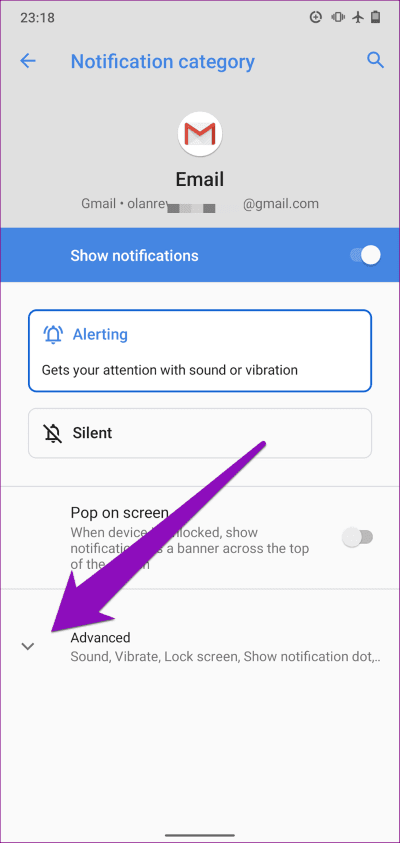
سيضمن ذلك عدم تأجيل إشعارات التطبيق حتى عند تمكين “عدم الإزعاج”.
احصل على إشعارات فورية
إلى جانب الإصلاحات المذكورة أعلاه ، يمكنك إعادة تشغيل جهازك أو إعادة تعيين إعدادات الشبكة. في المناسبات النادرة حيث لا تزال تأخيراتك تتأخر بعد استنفاد جميع الخيارات المتاحة (أعلاه) ، يجب عليك تحديث نظام تشغيل جهازك أو إعادة جهازك إلى إعدادات المصنع الافتراضية.